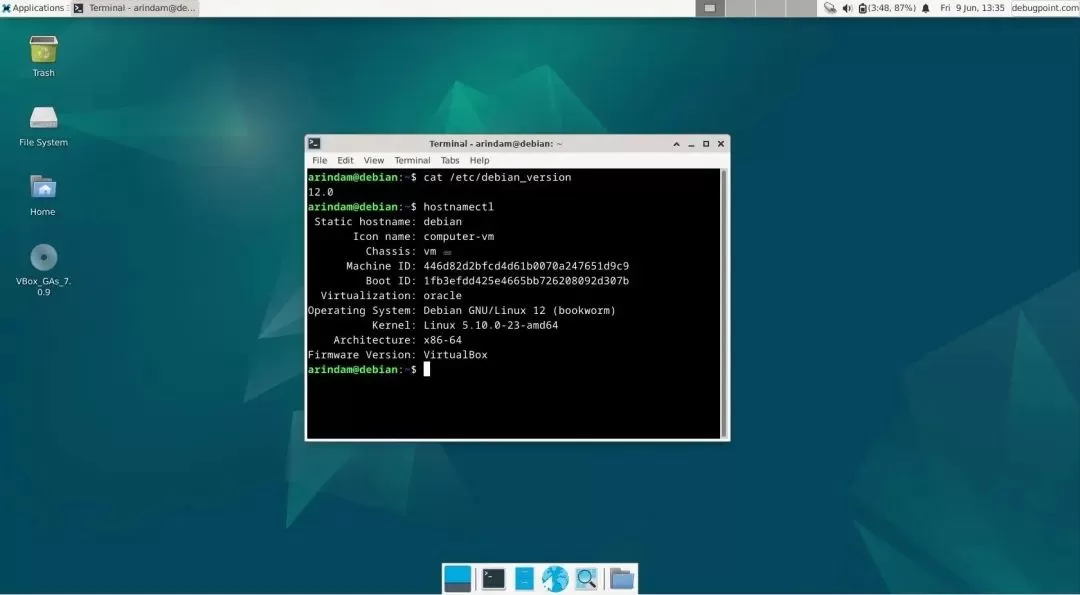cp命令是 Linux 中一个重要的命令,cp代表复制(copy),它被用于在Linux 命令行中复制文件和目录,本文和大家分享下Linux中cp命令使用方法。
1、复制单个文件
cp 命令最简单和最常见的用途是复制文件,只需指定源文件和要“粘贴”文件的目标目录即可。
cp 源文件 目标目录
2、在复制文件的同时重命名它
将文件复制到另一个位置时可以同时进行 重命名,这有点类似于文本编辑器中的“另存为”选项,必须在路径中给出新的文件名。
cp 源文件 目标目录/新文件名
3、复制多个文件
可以将多个文件复制到另一个位置。
cp 文件1 文件2 文件3 目标目录
在这种情况下无法重命名文件。可以使用通配符扩展,将特定后缀的文件复制到另一个位置:
cp *.txt 目标目录
4、复制文件时避免覆盖现有文件
如果将 file1.txt 复制到一个已经存在名为 file1.txt 文件的目录中,它会将原有的文件覆盖掉。如果不希望这样,cp 命令还提供了几个选项来处理文件覆盖的情况。
首先是使用选项 -i 的交互模式。在交互模式下,它会询问是否确认或放弃覆盖目标文件。
cp -i 源文件 目标目录 cp:覆盖 '目标目录/源文件' ?
按 Y 覆盖文件,按 N 跳过复制该文件。
选项 -n 代表完全取消覆盖。使用此选项时目标文件不会被覆盖。
cp -n 源文件 目标目录
还有一个选项 -b,在目标目录的文件将被覆盖时自动为其创建备份;这里 b 代表 备份(backup)。
cp -b 源文件 目标目录
还有一个“更新(update)”选项 -u,如果目标文件比源文件旧,或者目标文件不存在,就会被覆盖掉。
cp -u 源文件 目标目录
5、复制目录(文件夹)
cp 命令也用来在 Linux 命令行中复制目录。在复制目录时需要使用递归选项 -r。
cp -r 源目录 目标目录
可以将多个目录复制到另一个位置:
cp -r 目录1 目录2 目录3 目标目录
6、复制时保留属性
将文件复制到另一个位置时,它的 时间戳、文件权限甚至所有权都会发生变化,这是正常的行为。但在某些情况下希望在复制文件时保留其原始属性。
要保留属性,请使用选项 -p:
cp -p 源文件 目标目录
-

广告合作
-

QQ群号:707632017